Introduzione
In questo documento viene descritta la procedura di configurazione in modo che gli amministratori possano configurare gli agenti come supervisori tramite il portale Cisco Unified Contact Center Management Portal (CCMP).
Prerequisiti
Requisiti
Cisco raccomanda la conoscenza dei seguenti argomenti:
- Unified Contact Center Enterprise (UCCE)
- CCMP
Componenti usati
Le informazioni fornite in questo documento si basano sulle seguenti versioni software e hardware:
Le informazioni discusse in questo documento fanno riferimento a dispositivi usati in uno specifico ambiente di emulazione. Su tutti i dispositivi menzionati nel documento la configurazione è stata ripristinata ai valori predefiniti. Se la rete è operativa, valutare attentamente eventuali conseguenze derivanti dall'uso dei comandi.
Premesse
Per consentire a un amministratore di elevare un account agente a Supervisor ; è importante che i passaggi per l'integrazione di Supervisor Active Directory (AD) vengano completati utilizzando l'ambiente di configurazione integrato CCMP (ICE). Senza questa configurazione, se un amministratore CCMP tenta di configurare un agente come supervisore, viene visualizzato il messaggio di errore "Active Directory Domain Server is not configure on [AW]" (Il server di dominio Active Directory non è configurato su [AW]), come mostrato nell'immagine.
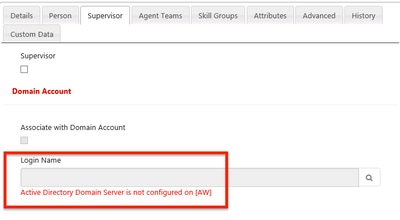
Configurazione
Nota: Nella procedura di configurazione descritta in questo documento si presume che l'integrazione di Cisco CCE in CCMP ICE sia stata completata e che le operazioni di base possano essere eseguite correttamente. Verificare inoltre che i passaggi seguenti vengano eseguiti in una finestra di manutenzione.
1. Aprire ICE ; eseguire una ricerca nel nodo CCMP e avviare l'applicazione ;
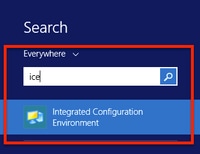
2. Completare la connessione al database e il login.
3. In modalità Configurazione cluster ; fare clic su Configure Cisco Unified CCE Server (Configura server CCE unificati Cisco) ; come mostrato nell'immagine ;
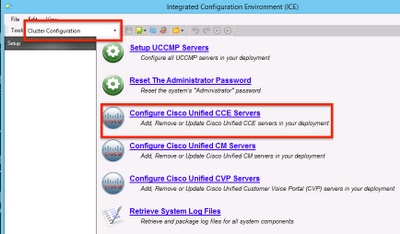
4. Selezionare "Modifica istanza esistente" in Seleziona operazione, quindi fare clic su Avanti , come mostrato nell'immagine.
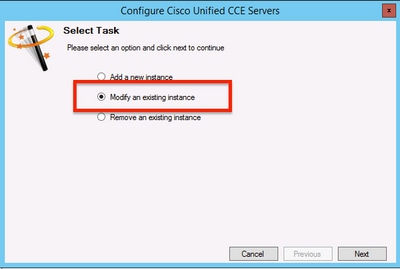
5. Selezionare il nome dell'istanza applicabile e fare clic su Avanti, come mostrato nell'immagine ;
Nota: Di seguito "AW" è il nome dell'istanza del laboratorio di prova utilizzato per questo documento.

6. Selezionare Avanti finché non compare l'opzione Schermata " Supervisor Active Directory Integration" (Integrazione supervisore Active Directory) e selezionare "Sì" quindi Avanti, come mostrato nell'immagine.
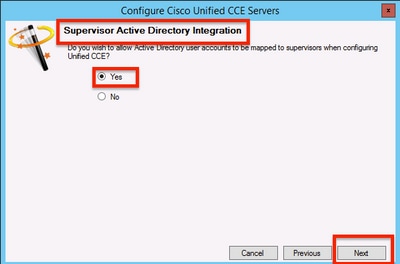
7. Accertarsi di fornire i dettagli relativi al controller di dominio primario e al controller di dominio secondario insieme al numero di porta e fare clic su Avanti, come mostrato nell'immagine;
Nota: In questo caso, in base alla configurazione lab, sono stati forniti solo il catalogo globale/controller di dominio primario e il relativo numero di porta. Il formato sarà <FQDN/IP>:<NumeroPorta>
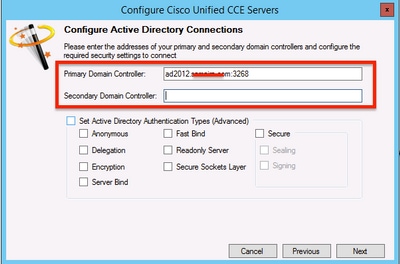
8. Selezionare il percorso in AD in cui si trovano gli account di dominio utente supervisori e quindi fare clic su Avanti come mostrato nell'immagine
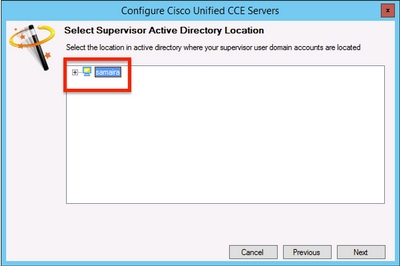
9. Selezionare i server Connected Unified CM e fare clic su Avanti, come mostrato nell'immagine ;
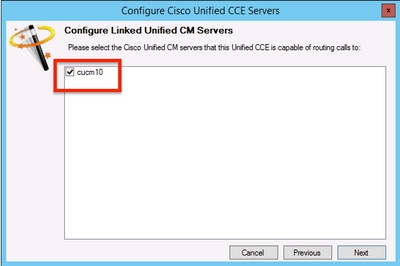
10. Fare clic su Avanti nella schermata Riepilogo , come mostrato nell'immagine;
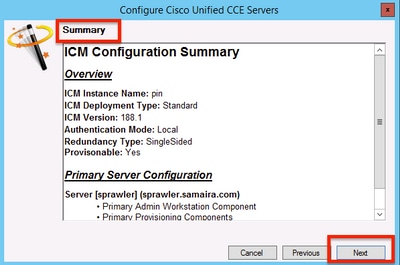
11. Assicurarsi che venga visualizzata la schermata Riuscito, come mostrato nell'immagine , fare clic su Esci;
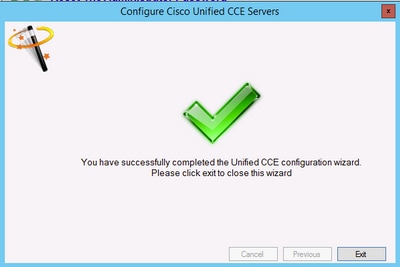
12. Accertarsi di fare clic su Salva in ICE (selezionando l'icona Salva) , come mostrato nell'immagine;

Verifica
Fare riferimento a questa sezione per verificare che la configurazione funzioni correttamente.
1. Cercare e fare clic su Portale di gestione ; come mostrato nell'immagine;
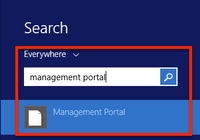
2. Login al portale di gestione,
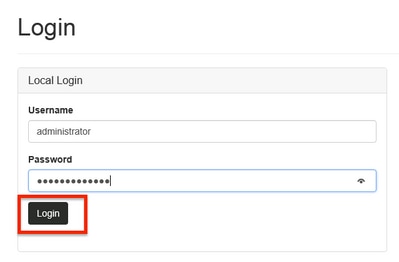
3. Selezionare Agente da Gestione risorse DITA e fare clic sulla scheda Supervisor e quindi selezionare l'opzione Supervisor seguita dalla ricerca del nome di accesso e fare clic su trova e quindi verificare il messaggio "Account di dominio trovato" . Fare clic su Salva per impostare l'account come account Supervisor. , come illustrato nell'immagine;
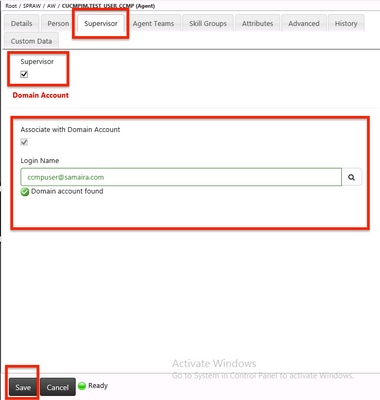
4. In primo luogo il sistema indicherà la richiesta di aggiornamento dell'agente inviata ; con un indicatore giallo che indica anche "In sospeso attivo" , come mostrato nell'immagine;
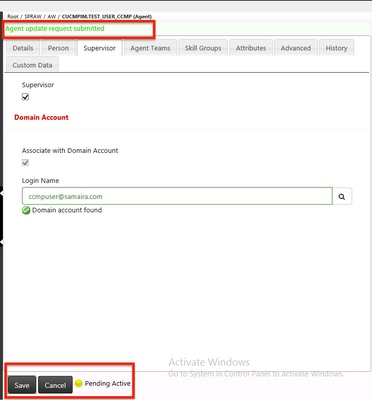
5. Tra alcuni secondi lo stato passerà a Pronto e la modifica verrà confermata.
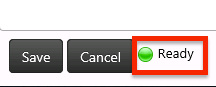
6. Anche Configuration Manager nel nodo Administration & Data Server (AW) confermerà ora che questo account agente è ora un Supervisor, come mostrato nell'immagine;
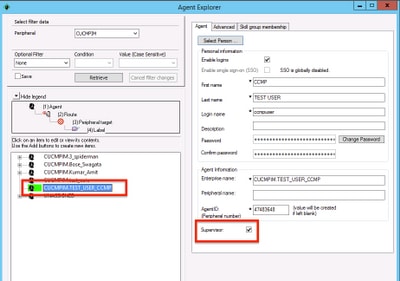
Risoluzione dei problemi
Al momento non sono disponibili informazioni specifiche per la risoluzione dei problemi di questa configurazione.